Les personnes utilisant les comptes payants de Google Workspace, peuvent avoir un accusé de réception de confirmation de lecture d’un courrier électronique dans Gmail. Si vous employez un compte Google, donc gratuit, une telle fonction n’existe pas. C’est la question qui a été posée part @Didier dans le fil Discord du site mychromebook. N’étant pas avare des informations que je peux trouver, j’ai proposé une extension trouvée sur le Chrome Web Store qui convient très bien. Pour vous, je l’ai testé et en voici rapidement un retour.
[winamaz single= »B0949L6CXX » template= »horizontal »]
La confirmation de lecture
Utilisateurs de Google Workspace unissez-vous pour demander que ceux employant un compte Google, puissent comme vous demander une confirmation de lecture. Il est vrai que cela est rageant pour ceux employant un compte Google de ne pas savoir si le courrier électronique envoyé a été lu. Surtout, si le texte a été écrit avec minutie, chaque mot pesé et même revu et corrigé, pour finalement ne pas savoir, si la prose a été parcourue, cela peut amener des aigreurs d’estomacs. Bref, travailleurs du monde entier, unissez-vous et demander que cette fonction soit appliquée partout !
Un tracking très intuitif
L’extension de tracking que je vous propose opère en deux versions. La version payante n’est pas obligatoire si vous désirez savoir si le destinataire a bien ouvert le courrier envoyé. Vous êtes même informé en temps réel et il est possible d’avoir un suivi des courriers électroniques de manière illimitée. Un ajout dans le bas de votre envoi du type “Sent with MailTrack” sera effectué, mais pour le reste les fonctions basiques peuvent largement suffire.
J’ai toujours eu pour principe de payer les applications que j’utilise, mais pour celle qui nous concerne, le format gratuit suffit largement. Un tableau de bord spécifique à l’extension, permet de connaitre les courriers électroniques qui ont été lus et à quelle date et heures.
Une installation rapide
Comme toutes les extensions, l’installation de Mailtrack pour Gmail: Email tracking ne demande pas beaucoup d’efforts. En quelques clics de souris l’opération est effectuée.

Pour installer celle-ci, cliquer sur le lien ci-dessous.
Une nouvelle fenêtre s’affiche indiquant les informations et actions qu’elle entreprend.
Pratiques en matière de confidentialité :
Mailtrack pour Gmail: Email tracking a fourni les informations suivantes sur la collecte et l’utilisation des données :
- Informations permettant d’identifier personnellement l’utilisateur. Par exemple : nom, adresse, adresse e-mail, âge ou numéro d’identification
- Communications personnelles. Par exemple : e-mails, SMS ou messages de chat
À l’installation une icône s’affiche face à l’omnibox et un onglet s’affiche permettant de s’inscrire au site web mailtrack.io/.
Je voudrais rappeler une nouvelle fois, qu’il vous est conseillé d’avoir une authentification à double facteur. Je ne reviendrai pas sur le caractère important d’avoir une identification qui soit difficile à “casser”. Cela protège vos données dont celles de votre identifiant au site web mailtrack.io. Imaginons qu’un malfaisant puisse rentrer sur ce site avec vos identifiants, il pourra savoir à qui vous envoyez des courriers électroniques comportant une confirmation de lecture. S’il s’agit d’un email pour la caisse d’Assurance maladie de votre région, cela ne porte pas à conséquence. Bien que… mais s’il s’agit d’un courrier plus personnel, avez-vous envie qu’il soit connu ? Je ne pense pas !
Etre informé
En étant inscrit, vous pourrez à partir de ce moment-là être informé d’une confirmation de lecture. Tout cela, à partir de la web application Gmail. C’est simple, facile d’emploi et en plus, c’est gratuit. Que demander de surcroît ? C’est à utiliser sans façon et surtout sans avoir de prise de tête dans le fonctionnement. À l’emploi, je reconnais avoir apprécié la facilité d’emploi de cette extension et les possibilités qu’elle offre dans une utilisation basique.
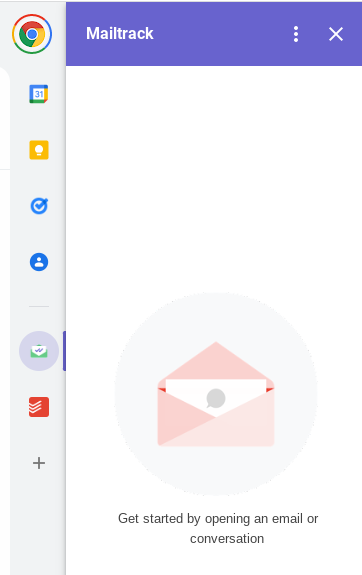
L’extension vient se positionner sur la partie droite de la web application Gmail, et s’affiche par le biais d’une icône. En cliquant dessus, on peut ainsi avoir un suivi des courriers lu.
Pour utiliser Mailtrack à partir de votre GSM
Pour envoyer des courriers en utilisant Mailtrack à partir de votre, lire les informations ci-dessous.
COMMENT ENVOYER DES E-MAILS SUIVIS DEPUIS VOTRE TÉLÉPHONE
- Installez Mailtrack Add-on pour Gmail à l’aide du bouton « installer » dans le coin supérieur droit de cette page.
- Installez l’extension Mailtrack pour ordinateur dans le Chrome Web Store
- Ouvrez votre application Gmail sur votre iPhone ou appareil Android
- Allez composer un nouvel e-mail ou envoyez une réponse comme vous le feriez normalement.
- Ouvrez le menu (les 3 points verticaux) et sélectionnez Insert from Mailtrack.
- Choisissez Suivre les e-mails.
- Rédigez et envoyez votre e-mail
COMMENT VOIR SI VOTRE COURRIEL A ÉTÉ OUVERT DEPUIS VOTRE TÉLÉPHONE
- Ouvrez l’application Gmail™ sur votre téléphone portable (Android ou iPhone).
- Ouvrez l’e-mail pour lequel vous souhaitez voir l’historique de suivi.
- Faites défiler jusqu’au bas de l’e-mail.
- À la toute fin (là où il est écrit « Modules complémentaires disponibles »), vous devriez voir le logo Mailtrack.
- Appuyez sur le logo Mailtrack. Sous les options d’envoi et de réponse du module complémentaire, il affichera les informations de suivi.
[winamaz single= »B077PY79TM » template= »horizontal »]
Avoir un accusé de réception de confirmation de lecture d’un courrier électronique dans Gmail
Comme pour toute extension est installée sur votre ordinateur fonctionnant sur chromeOS, vous pouvez à tout moment désinstaller celle que vous désirez. Il vous suffit d’effectuer un clic droit sur l’icône situé face à l’omnibox, dans la fenêtre cliquer sur Supprimer de Chrome et suivre les informations qui s’affichent.


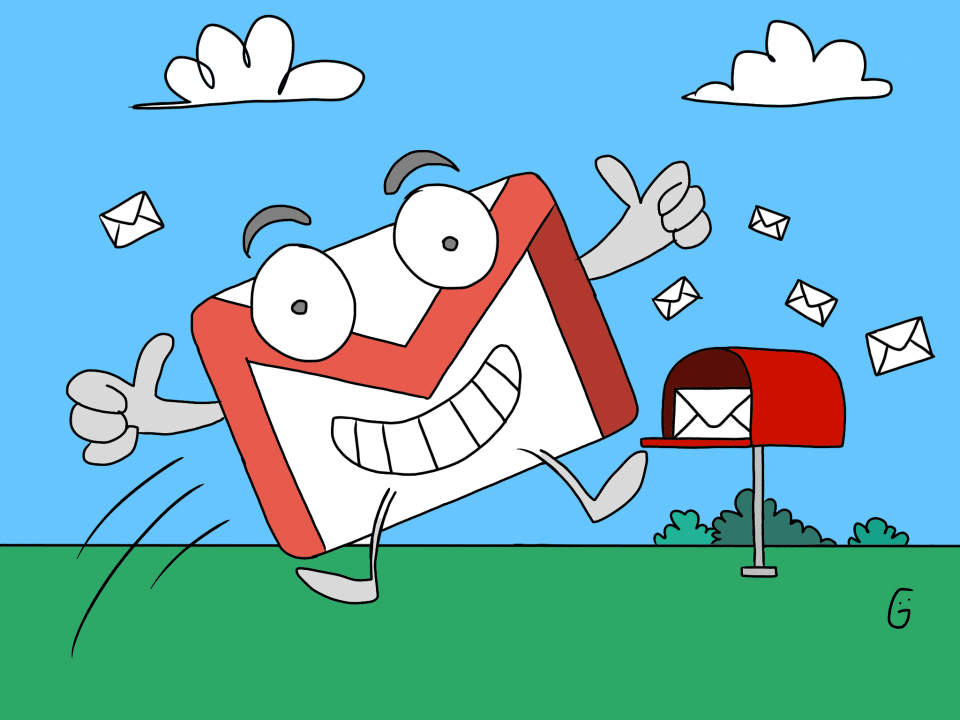



Hello !
Après avoir essayé Mailtrack, j’utilise la version gratuite de CloudHQ et j’en suis très satisfait.
Extension dispo ici https://chrome.google.com/webstore/detail/free-email-tracker-by-clo/nknojfclnachdkpdkjbbhbkgpnladhnj
C’est ok, merci Nicolas.
Bonjour,
J’ai installé cette extension, mais elle ne me convient pas. Le problème, c’est que je n’ai pas trouvé comment la supprimer…
Si vous pouviez me donner la procédure, ce serait sympa.
Merci d’avance
Regarde du côté des Extensions Chrome depuis la page chrome://extensions et désactive-le.. Dis-moi ce que cela donne une fois fait